Содержание
Как отвязать Айфон от Apple ID бывшего владельца • QUORRA
Очень часто, покупая с рук технику от Apple, новые владельцы сталкиваются с ситуацией, когда необходимо правильно отвязать от устройства старый Apple ID и выйти из всех связанных сервисов. Также возникают ситуации, когда приобретенный iPhone оказывается заблокированным и для активации требуют ввести логин и пароль Apple ID предыдущего владельца.
Наш материал расскажет как сменить Apple ID на яблочных гаджетах и обнулить их. Также рассмотрим ситуацию с отключением блокировки активации.
Покупка б/у айфонов требует тщательной проверки
Содержание
- Каким должно быть приобретаемое с рук устройство Apple
- Как разблокировать б/у айфон (с чеком и коробкой)
- Если заблокированный б/у айфон не имеет документов
Каким должно быть приобретаемое с рук устройство Apple
Для начала дадим немного теории и расскажем, каким должны быть покупаемые с рук устройства iPad или iPhone.
Вот наглядная инструкция, как отвязать старый Apple ID от айфона и обнулить его:
После такого сброса, вы без проблем сможете активировать свой Apple ID на устройстве и пользоваться им.
При покупке айфона или айпада требуйте от владельца всю документацию по устройству: гарантийный талон, коробку и кассовый чек (важнейший документ). Серийный номер (Serial No.) в телефоне и на коробке должен совпадать (иногда серийник указан на чеке). Проверьте историю гаджета через официальный сервис checkcoverage.apple.com. На сим-лотке имеется IMEI — он также должен совпадать с данными на коробке.
Как разблокировать б/у айфон (с чеком и коробкой)
Если удаление старого Apple ID было выполнено частично, имеется большая вероятность последующей блокировки устройства (Activation Lock). Произойти такое может после очередного обновления или прошивки гаджета и станет большой неожиданностью для владельца.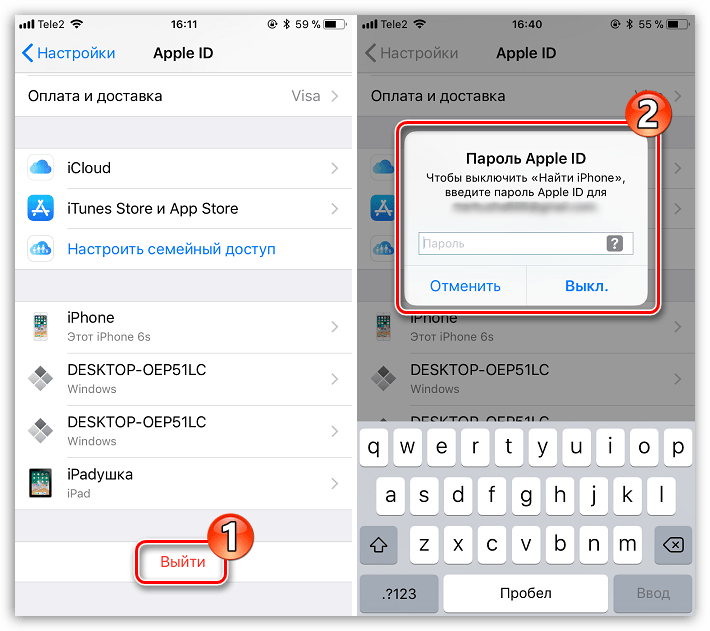 Такая блокировка активируется на серверах компании и на этапе настройки устройства требует подвязки первоначального Apple ID. Избежать Activation Lock-а не получится, ведь система очень надежно защищена.
Такая блокировка активируется на серверах компании и на этапе настройки устройства требует подвязки первоначального Apple ID. Избежать Activation Lock-а не получится, ведь система очень надежно защищена.
Блокировка активации iPhone по Apple ID
Если такое произошло — единственным способом, который вам поможет разблокировать б/у iPhone, станет обращение в поддержку Apple. В ходе этого обращения от вас потребуют подтверждения чистоты сделки.
Если при покупке гаджет был проверен и вам передали на него все документы (кассовый чек, гарантийку, коробку) — разблокировать айфон будет намного проще.
Для начала вам нужно сделать четкие фотографии:
- кассового чека — это главное свидетельство официальной покупки айфона;
- второе фото чека, где внизу впишите от руки серийный номер (если его в чеке нет)
- устройства с окном блокировки;
- задней крышки устройства;
- коробки, где наклеена информация о серийном номере и IMEI;
- фото sim-лотка с указанным там номером IMEI;
Скачайте эти фото на компьютер и дополнительно создайте единый zip-архив со всеми вложенными фото.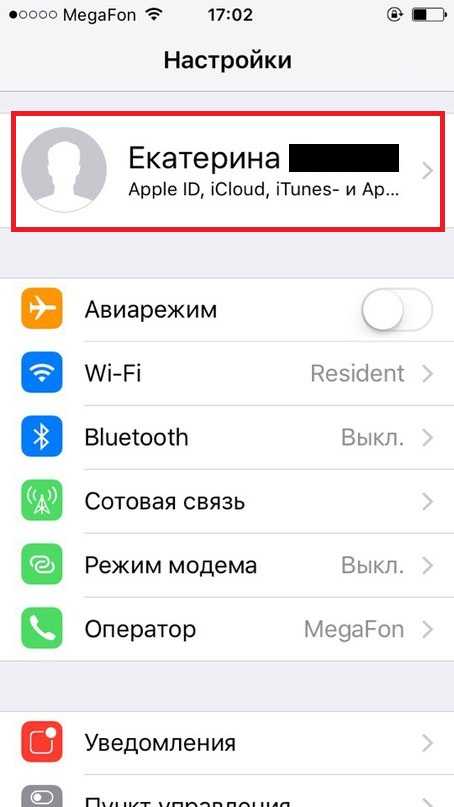 Простыми словами — заархивируйте папку с фото, иногда поддержка просит фото именно в таком виде.
Простыми словами — заархивируйте папку с фото, иногда поддержка просит фото именно в таком виде.
Важно: перед звонком в поддержку у вас уже должен быть активирован собственный Apple ID. Сразу же авторизуйтесь с ним на сайте appleid.apple.com. Также откройте рабочую почту, на которую будут приходить письма, отправленные поддержкой. Такой подход позволит вам в телефонном режиме со специалистом быстро провести всю настройку.
- После всех приготовлений вам нужно позвонить на официальный номер поддержки Apple в России 8‑800‑333‑51‑73.
- После соединения со специалистом укажите цель вашего обращения: отвязка Apple ID бывшего владельца от вашего устройства . Сотрудник будет задавать вопросы — рассказывайте все как есть, где и когда покупали, какие документы вам передали, как зовут продавца. Укажите на тот факт, что сделаны все необходимые фото для доказательства ваших слов.
- Если будете убедительны, специалист запросит у вас email и отправит на него письмо, где будет вложена ссылка для отправки файлов на сайт Apple.

- Вам нужно будет сразу же перейти по ссылке в письме и на специальной страничке Apple прикрепить и отослать все фото, сделанные заранее.
- Если будете действовать оперативно, специалист сразу же просмотрит ваши фотографии и, если сомнений в их подлинности не будет, создаст заявку на разблокировку устройства. У вас дополнительно запросят контактный телефон и email.
Конечно же, никто вам не даст 100% гарантии, что устройство разблокируют. Будут проводится проверки. Есть вероятность, что поддержка Apple свяжется с магазином и запросит подтверждения факта продажи и оригинальности кассового чека. Сама проверка может длиться до 21 дня.
Если по вашему устройству будет принят положительный ответ, вас обязательно уведомят об этом по почте или телефону. После этого ваше устройство будет разблокировано и вы сможете привязать к нему новый Apple ID.
Важно! Если у вас нет чека или коробки — не нужно пытаться обмануть поддержку Apple. Любой подвох или подмена с чеком будет обнаружена.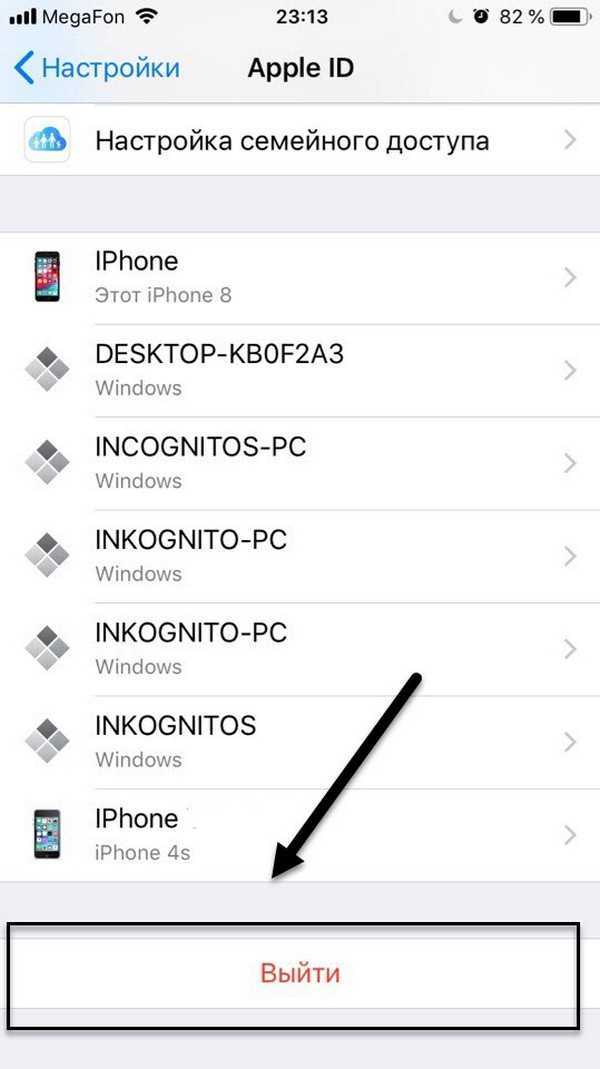
Если заблокированный б/у айфон не имеет документов
Если вы приобрели айфон с рук, документов по нему нет и прилетела блокировка активации — ситуация достаточно плачевная. Бывает такое, что вместе с телефоном передаются только логин-пароль от Apple ID и поначалу устройство работает в штатном режиме. Однако после обновления или прошивки iOS может появиться запрос на данные другого Apple ID и телефон будет заблокирован. В таком случае вы не сможете доказать прозрачность вашей покупки и, по сути, смартфон превратится в заряжаемый кирпич.
В интернете сейчас можно встретить множество инструкций или рекламы специальных программ и сервисов, которые помогут обойти блокировку iPhone/iPad. В случае с инструкциями — это давние туториалы по обходу Activation Lock, которые уже давно не работают. Также неизвестные лица предлагают использовать платные сервисы, которые быстро разблокируют айфон. Но если почитать отзывы о их работе — это сплошные заказные комментарии.
Как отвязать айфон от айклауда, выйти из учетной записи icloud или удалить её
В продаже собственного устройства нет ничего странного или стыдного. Бывают разные ситуации: одним срочно нужны деньги, а кто-то присмотрел новый смартфон, но чтобы его заполучить, необходимо избавиться от старого.
Бывают разные ситуации: одним срочно нужны деньги, а кто-то присмотрел новый смартфон, но чтобы его заполучить, необходимо избавиться от старого.
И конечно же, перед продажей нужно подготовить сам аппарат – стереть личные данные, найти документацию, произвести финальный осмотр на неисправности и дефекты.
Сегодня мы поговорим о том, как отвязать iPhone от Apple ID перед продажей, что это за функция и как себя вести, если уже купленный iPhone привязан к чужой учётной записи.
Как сбросить настройки iPhone до заводских
Если сильно намудрили с настройками или просто хотите вернуть iPhone к заводским настройкам, следуйте ниже шагам.
- Откройте приложение «Настройки».
- Нажмите «Основные».
- Нажмите «Сброс».
Находиться в самом низу. - Нажмите «Сбросить все настройки».
Сбросит все настройки но не удаляет фотографии, музыку и приложения. Возможно понадобиться ввести пароль от устройства.
Возможно понадобиться ввести пароль от устройства.
Удаление устройства из учётной записи iCloud
Удалить телефон из iCloud можно не только с помощью сайта. На iPhone это сделать даже проще, так как потребуется лишь доступ к телефону.
- В настройках механизма заходим в учётную запись в верхней части экрана.
- Перелистываем вниз, пока не увидим знак «Выйти». Нажимаем на неё.
- Подтверждаем действие в правом верхнем углу экрана.
Как сбросить настройки сети iPhone
iPhone не видит WiFi или LTE? Если вы не можете выйти в интернет или он нестабильный и медленный, возможно, виноваты сетевые настройки. Очистка этих настроек может решить проблему. При сбросе сетевых настроек, сбрасываются настройки Wi-Fi и мобильного оператора, все точки Wi-Fi придется «забивать» заново, сеть оператора настроится сама
- Откройте приложение «Настройки».
- Нажмите «Основные».
- Нажмите «Сброс».
- Нажмите «Сбросить настройки сети».
 Возможно понадобиться пароль от устройства.
Возможно понадобиться пароль от устройства.
Купленный iPhone привязан к чужой учётной записи – что делать?
Случается и такое: продавец забыл отвязать свою учётную запись, и продал заблокированный телефон. В этом случае нужно связаться с бывшим владельцем гаджета – только с его паролем можно нормально пользоваться приобретённым девайсом.
Ещё лучше, чтобы продавец предоставил чек о покупке аппарата – тогда можно спокойно обратиться в службу поддержки Apple, где вам помогут отвязать старый аккаунт и привязать ваш собственный. Иных вариантов просто нет – не придумана ещё система, способная обойти защиту данных пользователя Apple ID.
Как стереть все данные с iPhone
Если вы решили продать iPhone и или просто хотите восстановить iPhone из резервной копии, вот как стереть все данные с iPhone и вернуть его в первоначальное состояние.
Примечание: Вы потеряете все данные c iPhone, которые не были перенесены на iCloud Drive или другом облаке.
- Откройте приложение «Настройки».
- Нажмите «Основные».
- Нажмите «Сброс».
- Нажмите «Стереть контент и настройки». Возможно понадобиться пароль от устройства.
Отключение учётной записи
Отвязать телефон от Apple ID нужно перед самой продажей. Это сэкономит время и нервы не только вам, но и будущему хозяину вашего устройства. Существует несколько методов отключения аккаунта, и в этой статье мы рассмотрим сразу 3.
Через настройки телефона
Самый лёгкий метод, для которого понадобится только телефон, подключённый к Wi-Fi.
- Заходим в «Настройки».
- Ищем строку «iTunes Store и App Store» и нажимаем на неё.
- В новом окне видим окошко «Apple ID» с почтовым адресом — кликаем.
- В небольшом меню нажимаем на функцию «Выйти» и подтверждаем свой выбор.
Через iTunes
Для этого способа потребуется скачать и установить на компьютер программу iTunes.
- Переходим в раздел «Магазин» и листаем вниз, пока не обнаруживаем столбик с подзаголовком «Учётная запись».
 Нажимаем на него.
Нажимаем на него. - В открывшимся окне ищем раздел «iTunes в облаке», рядом с которым есть кнопка «Управление устройствами». Кликаем.
- Нажимаем на строчку «Удалить» в высветившимся уведомлении и подтверждаем свои действия.
Через сайт
Третий способ заключается в использовании интернет-сервисов для удаления аккаунта Apple ID.
- Заходим на сайт icloud.com.
- Проходим авторизацию на главной странице — почту и пароль от учётной записи. Нажимаем на стрелочку.
- Как только мы вошли в систему, на смартфон приходит уведомление с кодом. Его вводим в соответствующее поле, открывшееся на компьютере.
- Подтверждаем своё согласие на использование текущего браузера, нажав на «Доверять» во всплывающем окошке.
- Перед нами — подобие меню смартфона. Нажимаем на функцию «Найти iPhone». Если нужны данные учётной записи – вводим.
- Когда Айфон подключён к сети, мы увидим его в списке устройств. Нажимаем на «Удалить из «Найти iPhone».

Как полностью отвязать Apple ID от iPhone
Если хотите защитить свои личные данные от попадания в чужие руки, то перед передачей телефона новому хозяину нужно удалить с него все персональные сведения, а также привязку к учетным записям. Чтобы не утерять нужную информацию с Айфона, внимательно прочитайте наш материал.
Как отвязать свой ID перед продажей или передачей iPhone
Очищая смартфон от пользовательских данных, многие совершают одну и ту же ошибку – вручную удаляют свои контакты, медиафайлы, календари и напоминания. Если ваш iPhone привязан к аккаунту Apple ID, и данные телефоны синхронизируются в iCloud, то ручная чистка приведет к удалению ваших данных и в облачном хранилище.
Правильный алгоритм действий очистки iPhone от персональных данных:
- Разорвите связь Apple Watch и вашего смартфона. Если у вас нет привязки к умным часам, то переходите к следующему пункту. О том, как разорвать эту пару мы напишем ниже.
- Создайте бэкап данных.
 О том, как сделать резервную копию мы рассказывали тут. { https://strana-it.ru/kak-sdelat-rezervnuyu-kopiyu-dlya-iphone-ili-ipad/}
О том, как сделать резервную копию мы рассказывали тут. { https://strana-it.ru/kak-sdelat-rezervnuyu-kopiyu-dlya-iphone-ili-ipad/} - Теперь на вашем Айфоне нужно выйти из приложений iCloud, iTunes Store и App Store.
- Для iOS 10.3 и выше нужно зайти в «Настройки» -«Имя пользователя» и нажать кнопку «Выйти». Система запросит пароль от Apple ID, только после этого появится кнопка «Выключить».
- Для версий iOS 10.2 и ниже нужно отдельно удалиться для каждого приложения в разделе «iCloud» и «iTunes Store и App Store». Оба раздела находятся в меню «Настройки». Заходим в них, пролистываем до конца и нажимаем клавишу «Выйти». Гаджет также запросит пароль Apple ID для выполнения операций.
- Теперь можно приступить к удалению всех пользовательских данных на телефоне. Заходим в «Настройки» — «Основные», а там открываем «Сброс» — «Стереть контент и настройки».
Для телефонов, где была включена служба блокировки «Найти устройство…», нужно дополнительно указать пароль и идентификатор Apple ID.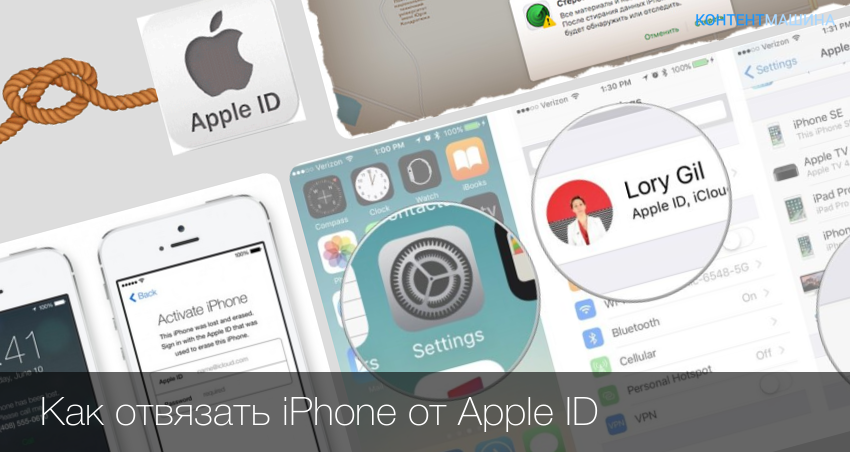 Затем следует нажать «Стереть [имя гаджета]». Так у новых пользователей не возникнет проблем с установлением своих учетных записей.
Затем следует нажать «Стереть [имя гаджета]». Так у новых пользователей не возникнет проблем с установлением своих учетных записей.
Как отвязать Apple Watch от телефона
Следует понимать, что при разрыве пары часы-телефон, все личные настройки Apple Watch будут удалены, а вместо них установятся заводские. Но без этого действия мы не сможем удалить аккаунт с iPhone. Но волноваться не стоит, ведь все данные будут сохранены в резервной копии, которую вы сможете установить на новом устройстве.
Удаленно отвязку сделать не получится, поэтому позаботьтесь о том, чтобы оба устройства находились рядом.
- Запустите на своем Айфоне программу Apple Watch.
- Перейдите в раздел «Мои часы». Здесь отображаются все часы, с какими на телефоне установлена пара. Отвязать нужно все.
- Тапните на значок «i» напротив названия ваших часов.
- В открывшемся меню выберите пункт «Разорвать пару с Apple Watch».
- iPhone попросит подтверждение удаления пары.
 Также гаджет может запросить ввод пароля учетки.
Также гаджет может запросить ввод пароля учетки.
Если на ваши часы был установлен тарифный план от оператора сотовой связи, то можно расторгнуть договор об оказании услуг, если такая возможность предоставлялась в условиях договора. При подключении ваших часов к новому устройству, ваш тарифный план сохранится.
Для того, чтобы привязать Apple Watch к новому гаджету, нужно будет удалить с них все старые данные. Потом их можно будет восстановить из резервной копии, но для первого соединения с другим телефоном, настройки часов должны быть сброшены. Для того, чтобы стереть всю информацию, зайдите в интерфейсе умных часов в раздел «Основные» в меню «Настройки». Там нужно выбрать пункт «Сброс», а далее нажать «Стереть контент и настройки».
Как удаленно отвязать Apple ID от устройства на iOS
Если вам подарили, вы нашли или купили поддержанный iPhone, то сразу проверьте его на привязку к Apple ID. Зайдите в «Настройки», далее в «Основные» и кликните на «Сброс» — «Стереть контент и настройки». Если на телефоне не была установлена функция защиты от кражи, то можно спокойно начинать использовать смартфон и настраивать его по своему усмотрению. Если же эта функция активна, то система попросит вас указать идентификатор Apple ID и пароль от действующей учетной записи.
Если на телефоне не была установлена функция защиты от кражи, то можно спокойно начинать использовать смартфон и настраивать его по своему усмотрению. Если же эта функция активна, то система попросит вас указать идентификатор Apple ID и пароль от действующей учетной записи.
Решить эту проблему можно связавшись с бывшим хозяином. Он удаленно сможет стереть это устройство из учетки. Как это сделать:
- Бывший пользователь должен зайти в свою учетную запись. Сделать это можно по ссылке icloud.com/find или через программу «Локатор».
- В интерфейсе учетки нужно выбрать устройство, которое нужно отвязать, и кликнуть по кнопке напротив него «Стереть». Так удалятся данные прежнего пользователя на устройстве.
- Затем необходимо нажать кнопку «Удалить из учетной записи». Теперь iPhone полностью готов для нового пользователя.
Если же ситуация обратная, а вы и есть тот самый бывший хозяин Айфона, и вы забыли удалить личные файлы с телефона, то можно попробовать стереть ее через учетную запись.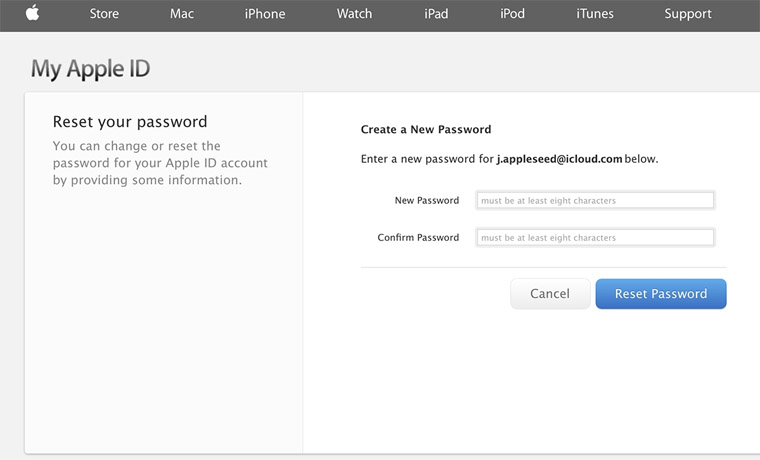 Как это сделать мы описали выше. Если не удается ни стереть свои данные, ни удалить устройство, то единственное, что можно сделать – это изменить пароль от учетной записи. Ваши данные по-прежнему останутся на старом телефоне, но вот доступа к вашей информации на iCloud уже не будет.
Как это сделать мы описали выше. Если не удается ни стереть свои данные, ни удалить устройство, то единственное, что можно сделать – это изменить пароль от учетной записи. Ваши данные по-прежнему останутся на старом телефоне, но вот доступа к вашей информации на iCloud уже не будет.
Что делать с приложениями Apple Pay и iMessage
Если вы не будете больше пользоваться техникой от Apple, то можно удалить свои данные и из этих приложений.
Для того, чтобы удалить информацию о своих картах на Apple Pay, зайдите в свой аккаунт на сайте iCloud.com и откройте меню «Настройки». Там откройте уже не используемое устройство и выберете «Удалить» напротив строки Apple Pay.
Если вы на своем бывшем телефоне на iOS использовали службу iMessage, то на сторонних телефонах у вас может возникнуть сбой при получении SMS или MMS. Чтобы этого не случилось, нужно отменить регистрацию в iMessage. Если iPhone еще у вас, то зайдите в «Настройки» — «Сообщения», и переведите ползунок в строке «iMessage» в режим «выкл».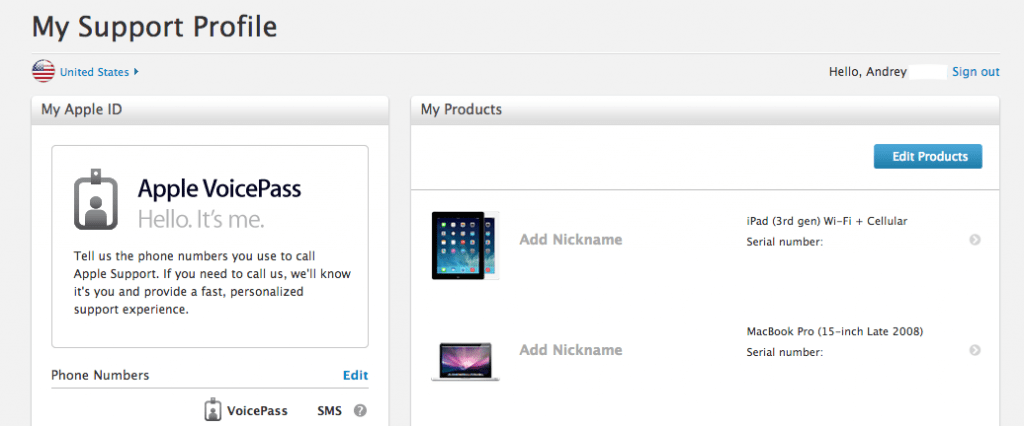 Но если смартфона уже нет, то отключится от службы можно на этой странице {https://selfsolve.apple.com/deregister-imessage/ru/ru/}. Обычно отключение происходит мгновенно, но иногда может быть задержка даже до 4 часов.
Но если смартфона уже нет, то отключится от службы можно на этой странице {https://selfsolve.apple.com/deregister-imessage/ru/ru/}. Обычно отключение происходит мгновенно, но иногда может быть задержка даже до 4 часов.
Как видите, если проделать все пункты инструкций сразу и ничего не упустив, проблем с отвязкой Apple ID от iPhone не возникает. Но если отнестись к этому беспечно, то можно утерять приватную информацию.
Сервис Activation Lock
Этот способ подойдет в ситуации, когда на свой iPhone вы подключили предварительно опцию Find my iPhone.
Выполняются все действия на компьютере Виндовс или Mac:
- Переходим на оф. ресурс iCloud https://www.icloud.com, там авторизуемся при помощи своего логина, пароля.
- Нажимаем на «Найти iPhone».
- Открываем меню «Все устройства».
- Там выбираем нужный гаджет.
- Нажимаем на «Стереть iPhone» в открывшемся окне.
- Подтверждаем действие.
- Для завершения операции вводим свой пароль.
- При необходимости можно ввести сообщение, которое в виде уведомление отправится на отвязанный гаджет.

- Нажимаем на кнопку «Готово».
Блокировка активации iPhone
Как выйти из iCloud на iPhone удаленно
Иногда так случается, что доступа к устройству нет, поэтому удалить «Айклауд» с Айфона, а также скинуть «облачный» сервис на самом аппарате невозможно. В таком случае на помощь придет официальный сайт сервиса iCloud. Чтобы выйти из учетной записи на Айфоне, выполняем последовательные действия:
- Шаг 1. Нужен компьютер с интернет-браузером, обеспечивающим доступ в интернет. Переходим на официальный сайт облачного сервиса: https://icloud.com. На главной странице для входа в аккаунт Apple вводим связку: идентификатор/пароль.
- Шаг 2. Выбираем из списка значков зеленую иконку радара «Найти iPhone», далее «тапаем» на устройство, готовящееся к удаленной отвязке от «облачного» сервиса с необходимым названием. Для этого нажимаем по выпадающему списку «Все устройства».
- Шаг 3. Убеждаемся, что Айфон в режиме off-line.
 Нажимаем по кнопке «Удалить из «Найти iPhone». Подтверждаем действие повторным нажатием по клавише «Удалить». Если по какой-то причине смартфон в «онлайне», в правой части меню жмем по опции «Стереть iPhone», а затем выбираем пункт «Удалить из учетной записи».
Нажимаем по кнопке «Удалить из «Найти iPhone». Подтверждаем действие повторным нажатием по клавише «Удалить». Если по какой-то причине смартфон в «онлайне», в правой части меню жмем по опции «Стереть iPhone», а затем выбираем пункт «Удалить из учетной записи».
Еще интересная статья для Вас: Как произвести синхронизацию контактов из адресной книги с iCloud
После указанных манипуляций не стоит опасаться за сохранность личной информации. Где бы ни находился телефон, будет удаленно послан сигнал о стирании данных из памяти. Этому процессу невозможно помешать, даже если кто-то производит с устройством какие-то действия.
Еще интересная статья для Вас: Как включить и пользоваться облачным хранилищем iCloud в iPhone
Удаление учетной записи
И последним способом сбросить учетную запись становится полное удаление Apple ID. Это, конечно радикальная мера, но если вы больше не планируете пользоваться техникой компании Apple, то этот вариант также подойдет.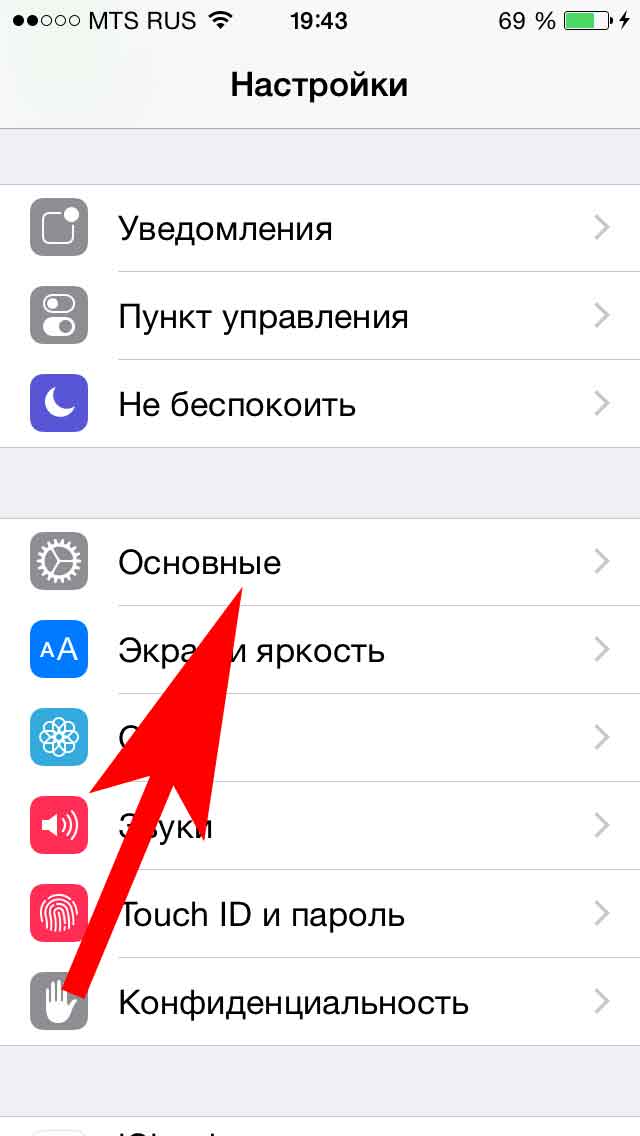 Сделать удаление можно двумя способами, в частности:
Сделать удаление можно двумя способами, в частности:
- Изменение данных в аккаунте.
- Обращение в службу поддержки.
В случае с первым вариантом, вам необходимо зайти на страницу управления аккаунтом, изменить персональные данные, а также почту, к которой будет привязан аккаунт. После внесения изменений подтвердить их, и можно забыть о том, что ID существует. После этого все устройства будут от него отвязаны.
И вторым вариантом становится обращение в службу поддержки. Для этого потребуется:
- Перейти на страницу создания запроса в службу поддержки.
- Заполнить все необходимые поля.
- Отправить сообщение.
При этом отметим, что заполнять необходимо на английском языке.
Выход из iCloud не удаляет данные из iCloud
Для начала следует определиться, что делать с данными, которые хранятся на самом устройстве — оставить их или удалить.
Стоит отметить, что если до выхода из iCloud на устройстве была включена синхронизиция (не путать с резервной копией) приложений c iCloud (например, Контакты, Заметки, Напоминания, Календари, файлы в iCloud Drive и т. д.) то все данные этих приложений по-прежнему остаются в облаке Apple, а значит их можно будет легко восстановить на новом устройстве. Для этого достаточно лишь ввести данные Apple ID в самом верху главного экрана приложения Настройки.
д.) то все данные этих приложений по-прежнему остаются в облаке Apple, а значит их можно будет легко восстановить на новом устройстве. Для этого достаточно лишь ввести данные Apple ID в самом верху главного экрана приложения Настройки.
Для того чтобы убедиться в сохранности данных на серверах Apple, например, Заметок или Контактов, перейдите на сайт icloud.com с компьютера и откройте соответствующее веб-приложение.
Если все данные на месте, то смело можете удалять все с устройства при выходе из iCloud. Повторимся, при выходе из iCloud на iPhone, iPad и Mac (при условии, что все приложения были синхронизированы), все данные остаются в iCloud.
Если вы снова введете данные прежнего аккаунта, например, в новый iPhone, все эти данные снова попадут на ваш гаджет.
ПО ТЕМЕ: Синхронизация с iCloud или резервные копии: какая разница и что лучше?
лучших способов удалить Apple ID предыдущего владельца
от Jenefey Aaron Обновлено 25 июля 2019 г. / Обновление для Apple ID
/ Обновление для Apple ID
Вы недавно купили подержанный iPhone, в котором Apple ID все еще есть, и не знаете? что делать или как удалить Apple ID. Вам не нужно грустить, так как есть много людей, которые прошли через эту ситуацию, но каким-то образом смогли удалить Apple ID предыдущего владельца. Есть несколько способов, которые помогут вам легко удалить Apple ID. В сегодняшней статье мы покажем вам несколько техник, которые определенно помогут вам удалить предыдущий Apple ID с iPhone . Внимательно прочитайте всю технику, чтобы узнать, какая из них будет работать лучше всего для вас.
- Часть 1: Когда мне нужно удалить Apple ID?
- Часть 2. Удаление предыдущего владельца Apple ID, если вы не знаете Apple ID
- Часть 3. Использование iCloud.com для удаления Apple ID предыдущего владельца (требуется пароль)
- Часть 4: Использование iTunes и App Store для удаления Apple ID
- Часть 5. Использование «Стереть все содержимое и настройки» для удаления Apple ID (Dass Loss)
- Часть 6: Несколько советов при покупке старого iPhone
Часть 1: Когда мне нужно удалить Apple ID?
Может быть несколько случаев, когда вам нужно удалить Apple ID с устройства. Если вы планируете продать свое устройство или передать его кому-либо из членов вашей семьи/друзей, вам следует сначала удалить свой Apple ID с устройства, чтобы новый владелец/человек добавил свою учетную запись и использовал ее соответствующим образом. Если вы забыли удалить Apple ID с устройства, новый владелец/лицо не сможет ни добавить свою учетную запись Apple, ни загрузить что-либо из магазина приложений, так как не будет знать ваш пароль. Это может даже привести к блокировке активации iCloud или отключению iDevice, если они много раз попытаются ввести неверный пароль.
Если вы планируете продать свое устройство или передать его кому-либо из членов вашей семьи/друзей, вам следует сначала удалить свой Apple ID с устройства, чтобы новый владелец/человек добавил свою учетную запись и использовал ее соответствующим образом. Если вы забыли удалить Apple ID с устройства, новый владелец/лицо не сможет ни добавить свою учетную запись Apple, ни загрузить что-либо из магазина приложений, так как не будет знать ваш пароль. Это может даже привести к блокировке активации iCloud или отключению iDevice, если они много раз попытаются ввести неверный пароль.
Часть 2. Удаление Apple ID предыдущего владельца, если вы не знаете Apple ID
Если вы приобрели подержанный iDevice и позже обнаружили, что устройство заблокировано Apple ID, вам лучше связаться с предыдущим владельцем, но в случае, если вы не можете связаться с ним, у вас останется только один способ — удалить Apple ID с помощью стороннего программного обеспечения. На рынке доступно много программного обеспечения, но лишь немногие из них действительно работают, и лучшим среди них является Tenorshare 4uKey.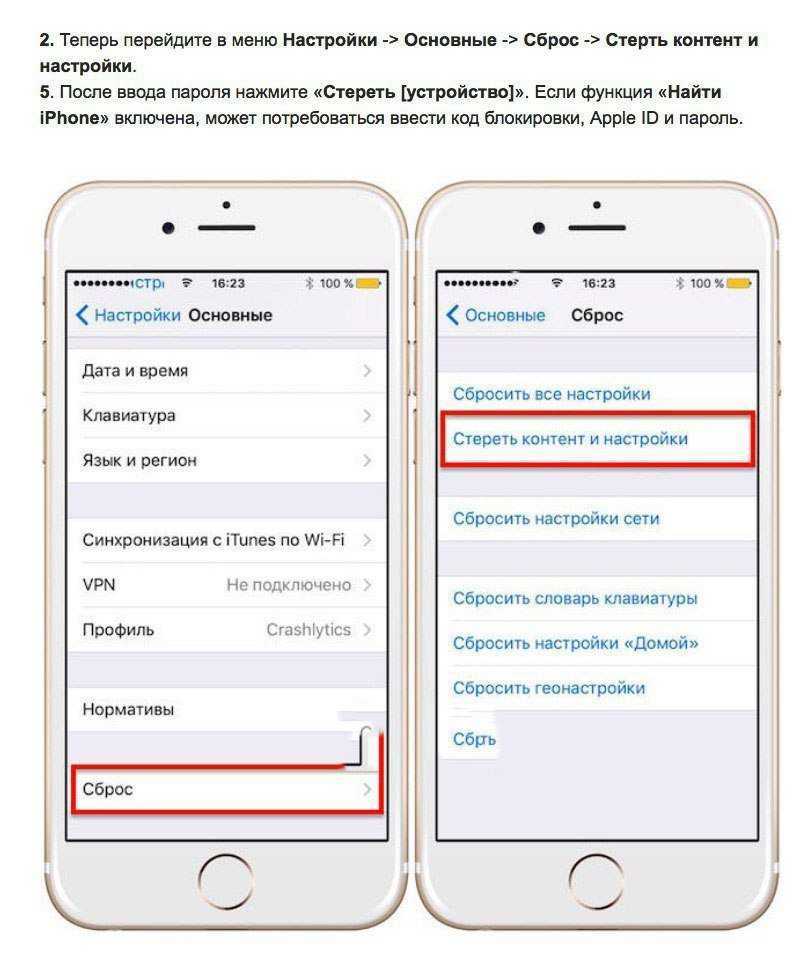 Это программное обеспечение может легко удалить Apple ID с iPhone / iPad без необходимости ввода пароля всего за несколько кликов. Некоторые из других функций, которые вы получаете: удаление кода доступа, Touch ID и Face ID, исправление отключения iPhone без iTunes или iCloud, быстрый обход экрана iPhone и многое другое.
Это программное обеспечение может легко удалить Apple ID с iPhone / iPad без необходимости ввода пароля всего за несколько кликов. Некоторые из других функций, которые вы получаете: удаление кода доступа, Touch ID и Face ID, исправление отключения iPhone без iTunes или iCloud, быстрый обход экрана iPhone и многое другое.
Шаг 1. Сначала загрузите Tenorshare 4uKey на свой компьютер или Mac, а затем установите его. Запустите программу и выберите опцию «Разблокировать Apple ID», когда увидите ее.
Шаг 2 Подключите устройство к компьютеру с помощью USB-кабеля и нажмите «Доверять». Нажмите кнопку «Пуск», чтобы разблокировать Apple ID, связанный с вашим iPhone.
Шаг 3 Если опция «Найти iPhone» включена, необходимо сбросить все настройки, как показано на экране.
Шаг 4 Весь процесс займет некоторое время. Подождите, пока вы не увидите сообщение о завершении процесса программным обеспечением на экране вашего компьютера.
Ниже представлено полное видео о том, как удалить предыдущий владелец Apple ID, если вы не знаете Apple ID
.
Часть 3. Использование iCloud.com для удаления Apple ID предыдущего владельца (требуется пароль)
Вы можете легко удалить Apple ID предыдущего владельца, просто посетив официальный сайт iCloud. Но вам нужно иметь Apple ID, а также пароль для входа в учетную запись, а затем удалить Apple ID, связанный с устройством. Вы можете спросить у предыдущего владельца пароль, если он согласится дать вам, или заставить его выполнить следующие шаги, чтобы он мог удалить учетную запись iCloud с устройства.
Шаги по удалению предыдущего Apple ID с iPhone:
- 1. Сначала посетите веб-сайт www.iCloud.com на своем компьютере.
- 2. Затем введите Apple ID и пароль для входа в iCloud.
- 3. Затем щелкните значок «Найти iPhone» и нажмите «Все устройства» (который будет в верхней части экрана).
- 4. Выберите iDevice, который вы хотите удалить, и просто нажмите «Стереть iPhone».
- 5. Через некоторое время ваш iPhone будет стерт, а затем вы можете нажать «Удалить из учетной записи», чтобы удалить Apple ID предыдущего владельца .

Часть 4. Использование iTunes и App Store для удаления Apple ID
Вы даже можете использовать iTunes для удаления Apple ID с устройства путем восстановления устройства. Это довольно простой и эффективный метод, который можно использовать для решения своей проблемы. Все, что вам нужно, это последняя версия iTunes, установленная на вашем компьютере, и рабочий USB-кабель. Следуйте инструкциям, указанным ниже, и вы сможете завершить весь процесс всего за несколько минут.
- 1. Запустите iTunes на своем компьютере и подключите iPhone к компьютеру с помощью USB-синхронизатора.
- 2. Вам нужно выбрать опцию «Доверять этому компьютеру» или ввести пароль устройства, если вы видите сообщение на экране.
- 3. Выберите свой iPhone на верхней панели. Также на сводной панели вы увидите множество опций, нажмите «Восстановить iPhone».
- 4. Снова нажмите «Восстановить» для подтверждения. iTunes сотрет ваш iPhone, и даже ваш Apple ID будет удален, чтобы вы могли настроить свой телефон как новый.

Часть 5. Использование «Стереть все содержимое и настройки» для удаления Apple ID (Dass Loss)
Если вы хотите удалить Apple ID напрямую с устройства, то это тоже возможно и довольно просто, но вам нужно знать пароль Apple ID, который связан с устройством. В середине процесса вам нужно ввести пароль, чтобы продолжить. Вы можете получить пароль от предыдущего владельца или заставить его выполнить следующие действия, чтобы учетная запись Apple была удалена. Следуйте инструкциям, чтобы стереть все содержимое и настройки с устройства.
1. Сначала откройте свой iPhone, перейдите в «Настройки» >> Нажмите «Основные» >> Нажмите «Сброс».
2. Затем нажмите «Удалить все содержимое и настройки» (которые вы видите на экране).
3. Затем снова нажмите на опцию «Стереть iPhone», которую вы увидите на экране, и введите пароль Apple ID, чтобы продолжить.
4. Наконец все содержимое и настройки iPhone были стерты, и вы успешно удалили Apple ID.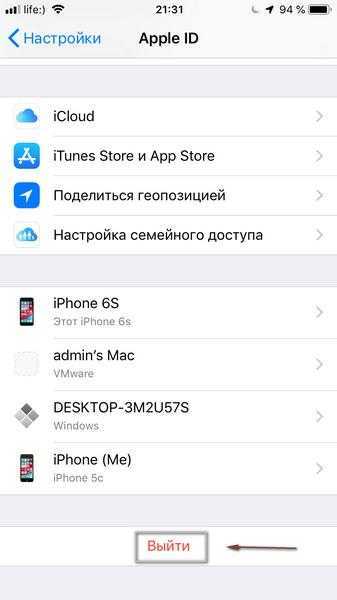 Теперь вы можете настроить iPhone как новый.
Теперь вы можете настроить iPhone как новый.
Часть 6: Несколько советов при покупке старого iPhone
Многие пользователи просто покупают подержанный iPhone, не проверив и не спросив должным образом. Это может привести пользователя к большой проблеме, потому что позже, если он обнаружит, что устройство заблокировано Apple ID и не сможет связаться с владельцем, тогда телефон будет бесполезен, и ваши деньги будут просто потрачены впустую, если вы не сделаете этого. Не покупайте программное обеспечение для взлома Apple ID, где вам нужно потратить дополнительную сумму. Итак, есть несколько советов, которым вы можете следовать, прежде чем приобретете старый iPhone.
- Приобретите iPhone у известного лица/в магазине.
- Проверьте, нормально ли работает iPhone, на глазах у владельца.
- Проверьте, заблокирован ли iPhone Apple ID или нет.
- Вставьте и посмотрите, работает ли iPhone с вашим оператором или нет.
- Убедитесь, что функция «Найти iPhone» отключена.

Вот, , вы узнали, как легко удалить Apple ID предыдущего владельца. Лучший способ избавиться от этой проблемы — использовать Tenorshare 4uKey. Этот инструмент может сделать вашу работу легкой и быстрой. Поскольку инструмент надежен, вам не нужно ни о чем беспокоиться, и вам не нужно искать другое решение, которое может работать или не работать. Не стесняйтесь комментировать ниже.
Обновлено 25 июля 2019 г. / Обновление для Apple ID
(Нажмите, чтобы оценить этот пост)
(0 голосов, среднее: 5.0 из 5)
Присоединяйтесь к обсуждению и поделитесь своим мнением здесь
Как удалить Apple ID предыдущего владельца с iPhone/iPad
Apple ID является неотъемлемой частью любого устройства iOS, так как вы не можете получить доступ к Apple Store или другой информации iPhone без Apple ID. Обычно, когда вы покупаете подержанный iPhone у владельца iOS-устройства, он удаляет Apple ID. Однако владелец iPhone иногда забывает удалить его перед перепродажей устройства, что может создать для вас проблемы.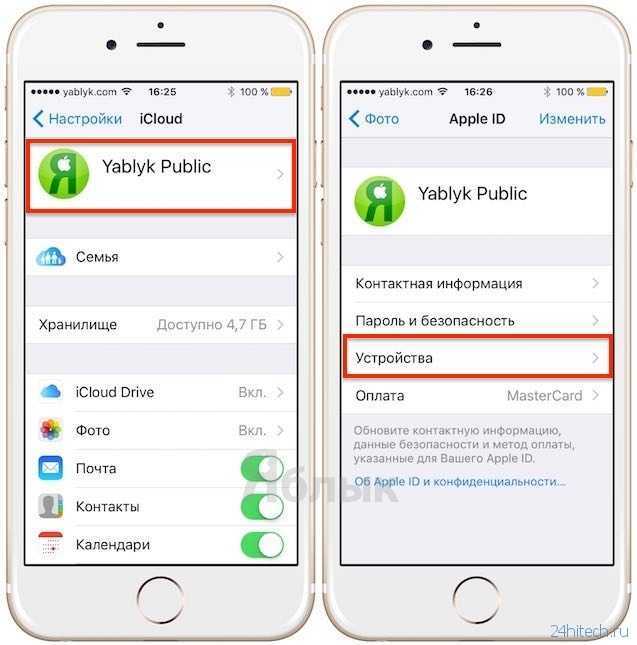 Можно ли удалить предыдущий владелец Apple ID и нормально пользоваться гаджетом без проблем? В этой статье мы поговорим о том, можете ли вы это сделать и какие есть решения.
Можно ли удалить предыдущий владелец Apple ID и нормально пользоваться гаджетом без проблем? В этой статье мы поговорим о том, можете ли вы это сделать и какие есть решения.
- Часть 1. Можно ли удалить Apple ID предыдущего владельца?
- Часть 2. Лучший способ удалить Apple ID предыдущего владельца без пароля
- Часть 3. Как удалить Apple ID предыдущего владельца
- 1. Выйти из Apple ID
- 2. Используйте iTunes для удаления Apple ID
- 3. Используйте iCloud для удаления Apple ID
- 4. Восстановление заводских настроек iPad/iPhone для удаления Apple ID
- 5. Используйте режим восстановления для удаления Apple ID
- Заключительные слова
Часть 1. Можно ли удалить Apple ID предыдущего владельца?
Удалить Apple ID предыдущего владельца становится довольно просто, особенно если вы знаете пароль от Apple ID.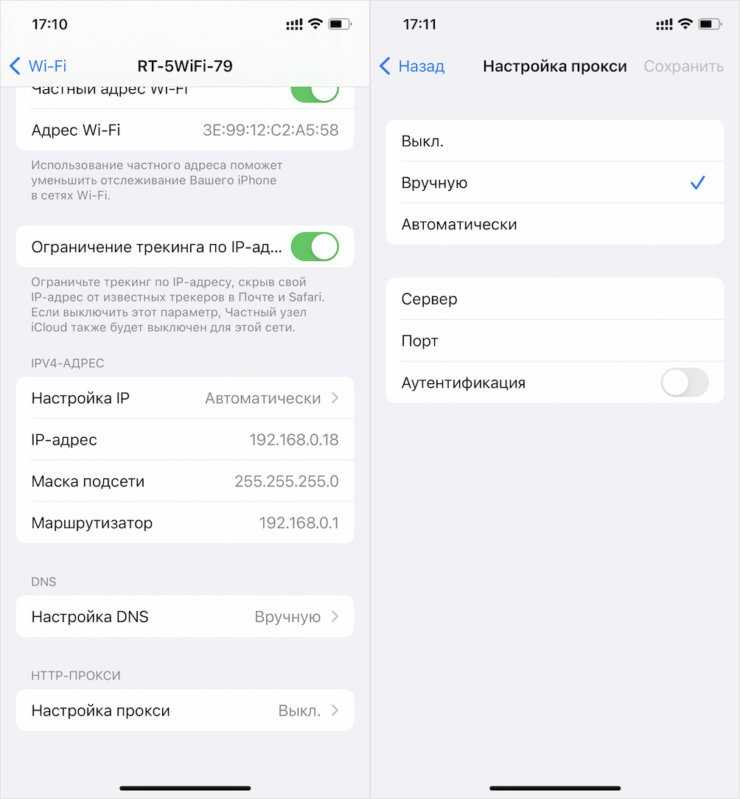 Однако вы все равно можете удалить Apple ID предыдущего владельца, если не знаете пароль. Многим этот процесс может показаться сложным, но вы можете продолжить чтение этого поста, чтобы узнать, как удалить Apple ID предыдущего владельца.
Однако вы все равно можете удалить Apple ID предыдущего владельца, если не знаете пароль. Многим этот процесс может показаться сложным, но вы можете продолжить чтение этого поста, чтобы узнать, как удалить Apple ID предыдущего владельца.
Часть 2. Лучший способ удалить Apple ID предыдущего владельца без пароля
Если вы не знаете пароль Apple ID вашего предыдущего владельца, вы можете выбрать Joyoshare iPasscode Unlocker. Это блестящий инструмент, который стимулирует разблокировку экрана iPhone, код доступа к экранному времени, профиль MDM и многое другое. Лучшее в этом инструменте то, что он не приводит к потере данных, то есть вы не потеряете данные при удалении Apple ID с вашего устройства iOS. Важно отметить, что он поставляется с довольно простым пользовательским интерфейсом, что делает его легким. Итак, если вы собираетесь удалить Apple ID предыдущего владельца, решение, которое вы приняли в своей жизни, может стать средством для удаления Apple ID.
Основные возможности Joyoshare iPasscode Unlocker
- Удаление Apple ID предыдущего владельца без пароля
- Спасение в различных ситуациях блокировки или отключения Apple ID
- Высокая совместимость с любым устройством iOS, например iPhone 14 под управлением iOS 16
- Разблокирует 4 типа экранного пароля с минимальными усилиями
- Предлагает удобный интерфейс для быстрой работы
- Обход и удаление ограничений MDM без потери данных
Попробуйте бесплатно
Попробуйте бесплатно
Шаг 1 Откройте программу и подключите iDevice к компьютеру
Перейдите на официальный сайт Joyoshare iPasscode Unlocker и загрузите последнюю версию.
 После загрузки программного обеспечения все, что вам нужно сделать, это установить программное обеспечение на свой компьютер. Далее запустите программу, чтобы начать разбирательство. Позже подключите устройство iOS к ПК и нажмите «Разблокировать Apple ID».
После загрузки программного обеспечения все, что вам нужно сделать, это установить программное обеспечение на свой компьютер. Далее запустите программу, чтобы начать разбирательство. Позже подключите устройство iOS к ПК и нажмите «Разблокировать Apple ID».Шаг 2. Проверка состояния устройства
Если вы включите опцию «Найти iPhone», убедитесь, что установлен пароль экрана вашего устройства и включена двухфакторная аутентификация. Однако, если вы отключите функцию «Найти iPhone», вы сразу перейдете к следующему шагу.
Шаг 3 Разблокировка и удаление Apple ID без предыдущего владельца
Убедитесь, что информация, которую вы видите в интерфейсе программы, относится к вашему устройству iOS. Затем нажмите «Загрузить», чтобы начать загрузку пакета прошивки. Позже вам нужно будет только нажать «Разблокировать», чтобы разблокировать и удалить Apple ID без пароля с вашего устройства iOS. Обратите внимание, что вы можете завершить весь процесс без потери данных, если функция «Найти меня» отключена.

Часть 3. Как удалить Apple ID предыдущего владельца
1. Выйти из Apple ID
Если вы знаете пароль Apple ID предыдущего владельца iPhone, вы можете легко удалить Apple ID предыдущего владельца, выйдя из Apple ID . Вероятно, это самый простой способ стереть Apple ID, поскольку вы могли купить подержанный iPhone у кого-то, кто сообщил вам свой пароль Apple ID. Вот как удалить Apple ID предыдущего владельца:
- Шаг 1: Запустите настройки iPhone и выберите значок iTunes & App Store.
- Шаг 2: Коснитесь Apple ID, а затем нажмите значок «Выйти». Это поможет вам удалить Apple ID с вашего устройства.
2. Используйте iTunes для удаления Apple ID
Если вы не знаете пароль Apple ID предыдущего владельца вашего iPhone, вы можете использовать iTunes для удаления Apple ID предыдущего владельца. Хотя это приведет к потере всех данных с iPhone, это поможет стереть Apple ID. Вот как удалить Apple ID без предыдущего владельца.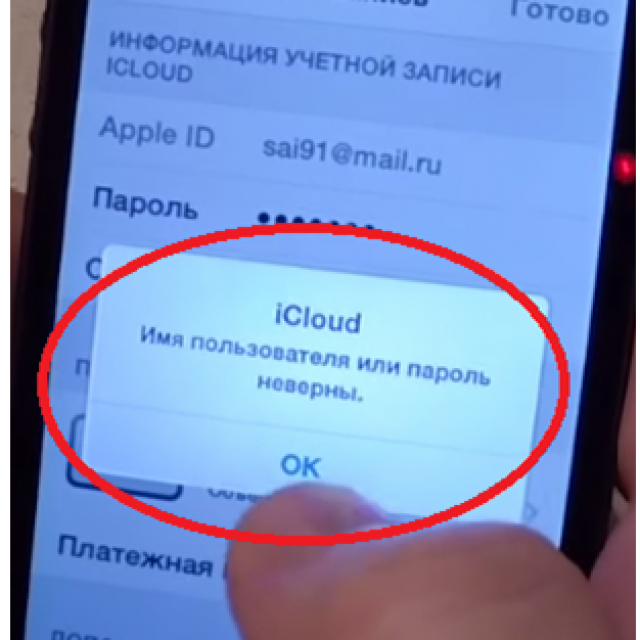
- Шаг 1: Установите iTunes на свой компьютер, а затем запустите его. Затем подключите свой iPhone или iPad к компьютеру, чтобы начать процедуру.
- Шаг 2: Нажмите на значок устройства, как только iTunes обнаружит ваше устройство iOS. Затем нажмите на опцию «Сводка», чтобы продолжить.
- Шаг 3: На этом этапе вы должны нажать значок «Восстановить», который поможет вам восстановить устройство iOS. Он сотрет все на вашем iPhone, включая ваш Apple ID.
3. Используйте iCloud для стирания Apple ID
Вы также можете попросить предыдущего владельца вашего iPhone удаленно удалить пароль Apple ID предыдущего владельца через iCloud. Как и восстановление устройств iOS через iTunes, восстановление iPhone через iCloud также приведет к потере данных, но вы можете решить возникшую проблему. Таким образом, вы можете сделать резервную копию своих данных перед тем, как стереть iPhone через iCloud. Вот как удалить Apple ID предыдущего владельца через iCloud.
Вот как удалить Apple ID предыдущего владельца через iCloud.
- Шаг 1: Перейдите на официальный сайт iCloud и введите учетные данные Apple ID после консультации с предыдущим владельцем.
- Шаг 2: Прежде чем выбрать этот режим, убедитесь, что раздел «Найти iPhone» включен.
- Шаг 3: Выберите свое устройство в разделе «Все устройства» и коснитесь значка «Удалить из учетной записи», чтобы начать стирание данных с iPhone. Это позволит вам удалить все данные с вашего iPhone и в конечном итоге избавиться от старого Apple ID.
4. Восстановление заводских настроек iPad/iPhone для удаления Apple ID
Еще один простой способ удалить Apple ID предыдущего владельца — выполнить сброс устройства iOS до заводских. Сброс к заводским настройкам означает удаление всего содержимого и настроек с вашего устройства iOS. Итак, вам следует подготовить резервную копию вашего устройства iOS, прежде чем идти по этому пути. Кроме того, требуется Apple ID и пароль.
Кроме того, требуется Apple ID и пароль.
- Шаг 1: Запустите настройки iPhone и перейдите к значку «Общие».
- Шаг 2: Нажмите на значок «Сброс», а затем нажмите «Стереть все содержимое и настройки». Затем укажите идентификатор Apple ID и пароль, чтобы продолжить работу над тем, над чем вы работали.
Процесс не займет много времени, так как вы сможете довольно быстро стереть весь контент с iOS, включая ваш Apple ID.
5. Используйте режим восстановления для удаления Apple ID
Если вас не устраивают некоторые способы удаления Apple ID предыдущего владельца, вы можете перевести устройство iOS в режим восстановления, чтобы удалить Apple ID. Вот полные шаги, которые вы можете выполнить.
- Шаг 1: Запустите iTunes на компьютере.
- Шаг 2: Переведите устройство в режим восстановления и подключитесь к компьютеру.
- iPhone 8 или более поздние версии: Нажмите и отпустите кнопку увеличения громкости.
 Затем такая же операция для кнопки уменьшения громкости. Затем нажимайте боковую кнопку, пока не появится экран режима восстановления.
Затем такая же операция для кнопки уменьшения громкости. Затем нажимайте боковую кнопку, пока не появится экран режима восстановления. - iPhone 7 или iPhone 7 plus: Нажмите и удерживайте кнопку уменьшения громкости iPhone и боковую кнопку, пока не появится экран режима восстановления.
- iPhone 6 или более ранней версии: Нажмите и удерживайте кнопки «Домой» и «Верх», пока не появится экран режима восстановления.
- Шаг 3: Коснитесь значка «Восстановить», чтобы восстановить устройство iOS в режиме восстановления.
Final Words
Вы можете сделать важные примечания из этого руководства, чтобы удалить Apple ID предыдущего владельца. Мы выделили различные способы, которые помогут вам узнать, как удалить Apple ID предыдущего владельца. Из всего, что мы упомянули в этом руководстве, лучше всего выбрать Joyoshare iPasscode Unlocker. Это невероятный сторонний инструмент, который позволяет вам удалить свой Apple ID с минимальными усилиями, независимо от того, включена или выключена функция «Найти меня».

 Возможно понадобиться ввести пароль от устройства.
Возможно понадобиться ввести пароль от устройства. Возможно понадобиться пароль от устройства.
Возможно понадобиться пароль от устройства.
 Нажимаем на него.
Нажимаем на него.
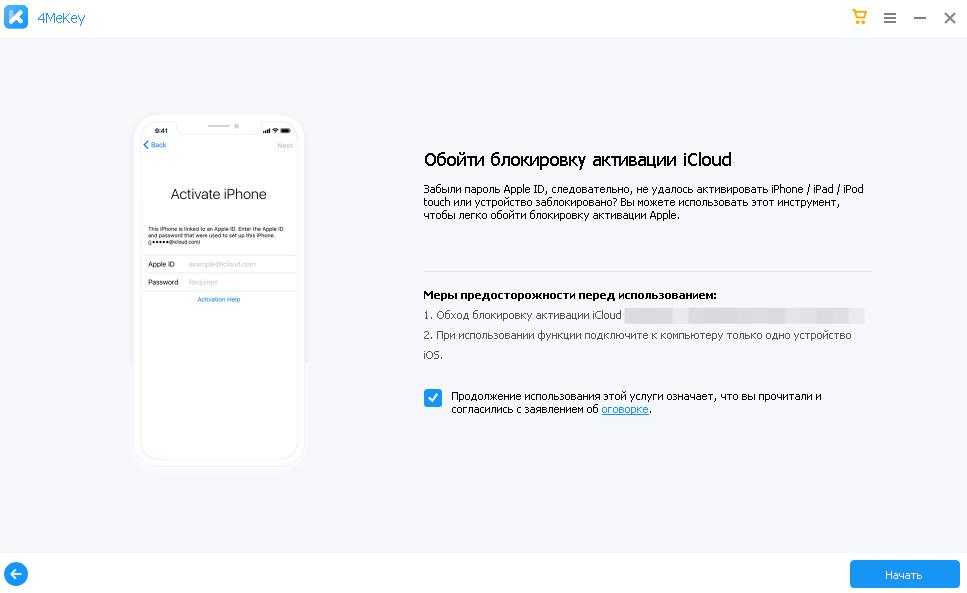 О том, как сделать резервную копию мы рассказывали тут. { https://strana-it.ru/kak-sdelat-rezervnuyu-kopiyu-dlya-iphone-ili-ipad/}
О том, как сделать резервную копию мы рассказывали тут. { https://strana-it.ru/kak-sdelat-rezervnuyu-kopiyu-dlya-iphone-ili-ipad/}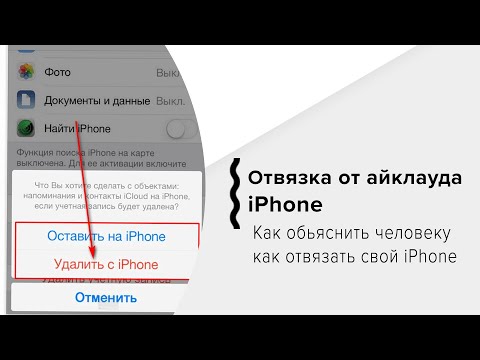 Также гаджет может запросить ввод пароля учетки.
Также гаджет может запросить ввод пароля учетки.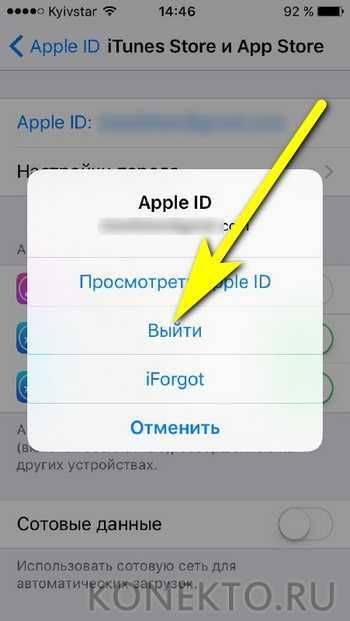
 Нажимаем по кнопке «Удалить из «Найти iPhone». Подтверждаем действие повторным нажатием по клавише «Удалить». Если по какой-то причине смартфон в «онлайне», в правой части меню жмем по опции «Стереть iPhone», а затем выбираем пункт «Удалить из учетной записи».
Нажимаем по кнопке «Удалить из «Найти iPhone». Подтверждаем действие повторным нажатием по клавише «Удалить». Если по какой-то причине смартфон в «онлайне», в правой части меню жмем по опции «Стереть iPhone», а затем выбираем пункт «Удалить из учетной записи».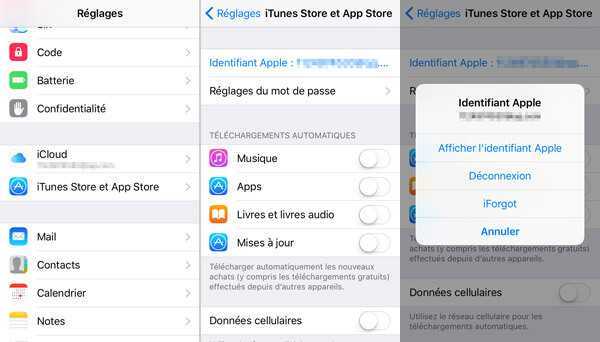
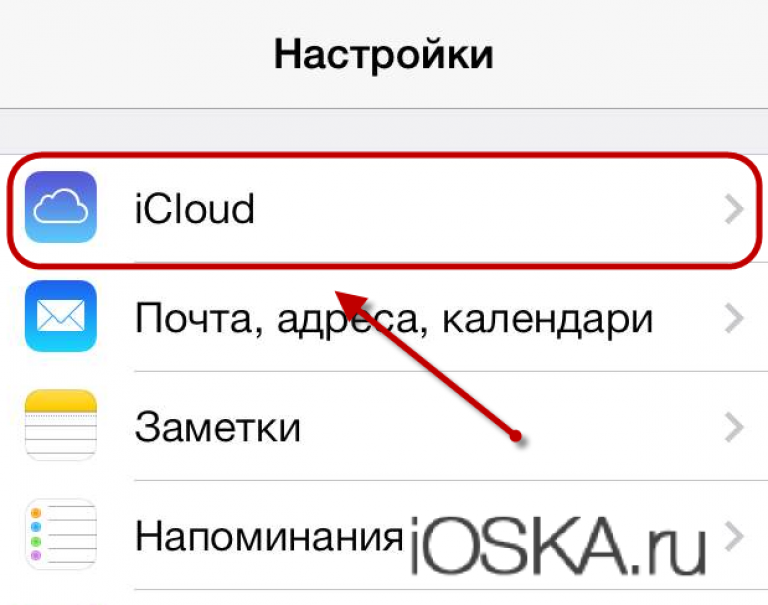
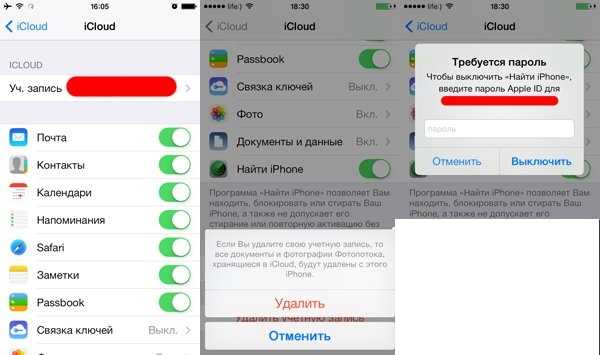
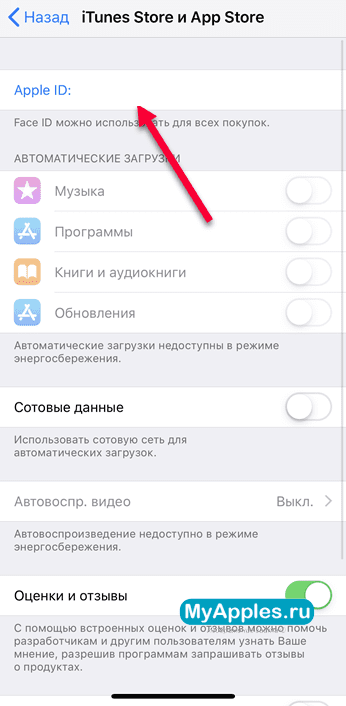 После загрузки программного обеспечения все, что вам нужно сделать, это установить программное обеспечение на свой компьютер. Далее запустите программу, чтобы начать разбирательство. Позже подключите устройство iOS к ПК и нажмите «Разблокировать Apple ID».
После загрузки программного обеспечения все, что вам нужно сделать, это установить программное обеспечение на свой компьютер. Далее запустите программу, чтобы начать разбирательство. Позже подключите устройство iOS к ПК и нажмите «Разблокировать Apple ID».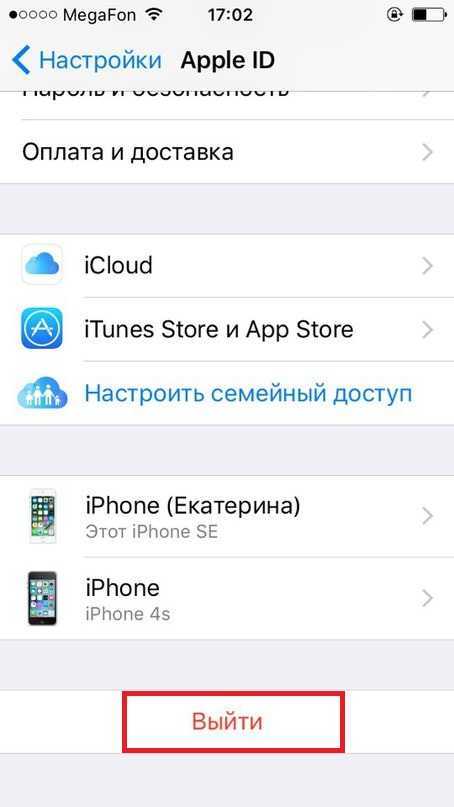
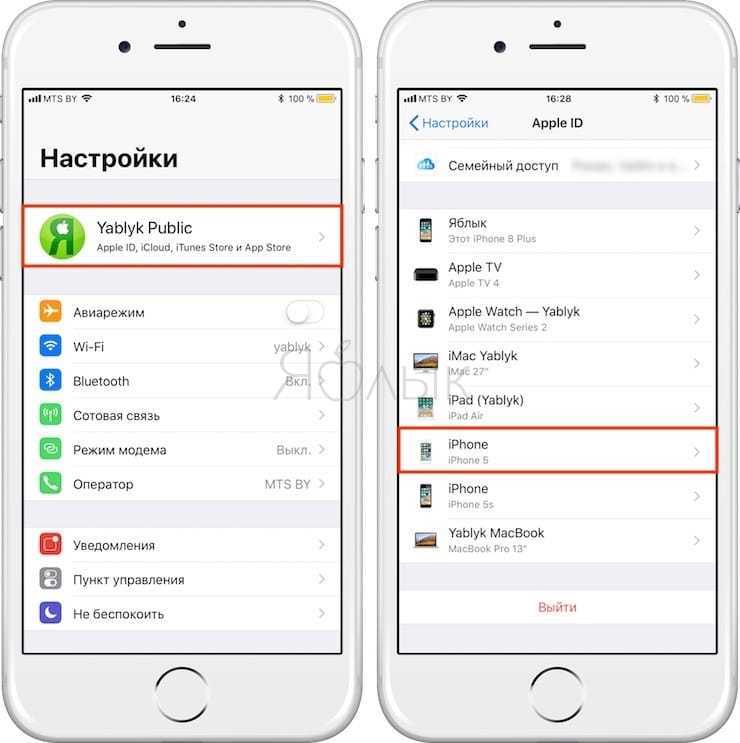 Затем такая же операция для кнопки уменьшения громкости. Затем нажимайте боковую кнопку, пока не появится экран режима восстановления.
Затем такая же операция для кнопки уменьшения громкости. Затем нажимайте боковую кнопку, пока не появится экран режима восстановления.